vivo浏览器支持小窗播放,开启悬浮窗权限后,可在全屏视频中下拉或点击小窗图标启用小窗模式,也可通过多任务键长按任务卡片选择小窗,实现边看视频边操作其他应用。
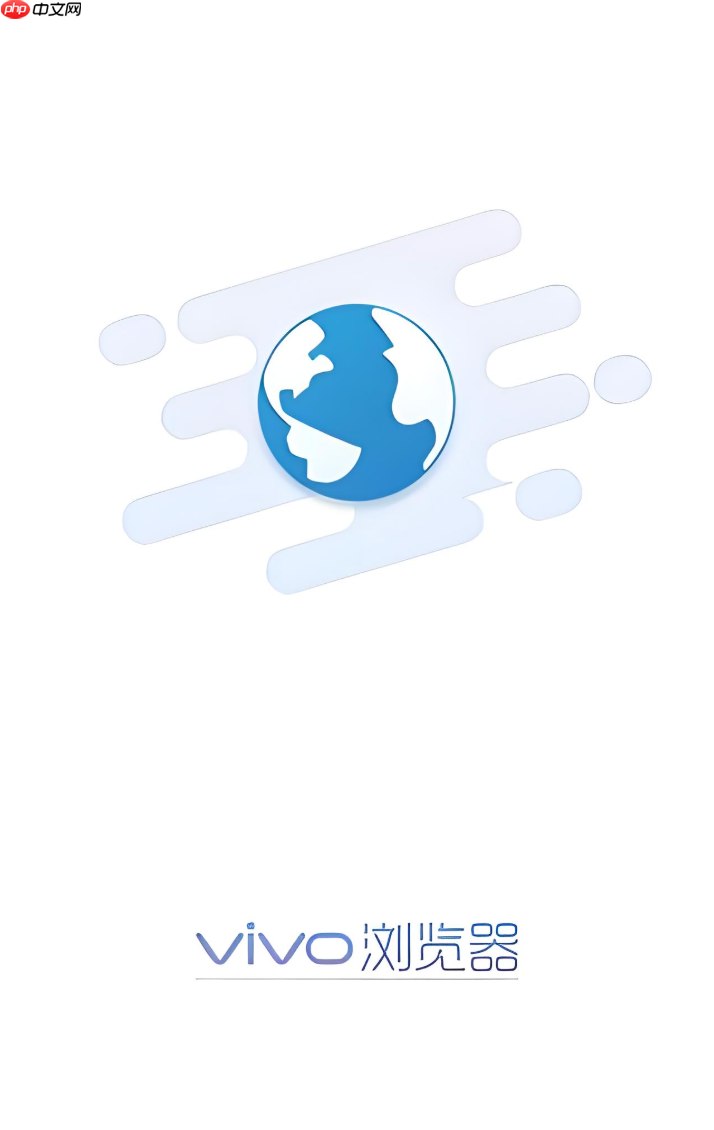
如果您在使用vivo浏览器观看视频时希望同时操作其他应用,可以启用小窗播放功能来实现多任务处理。该功能允许视频以悬浮窗口的形式继续播放,提升使用便捷性。
本文运行环境:vivo X100 Pro,OriginOS 4
部分视频网站支持自动识别小窗模式,用户可在全屏播放状态下通过手势或按钮触发小窗播放。
1、在vivo浏览器中打开支持播放的视频网页,点击播放视频并进入全屏模式。
2、从屏幕顶部向下滑动,部分机型会自动将视频转为小窗模式。
3、若未自动触发,可尝试点击全屏界面中的“小窗”图标(如有)。
确保vivo浏览器具备悬浮窗权限是开启小窗播放的前提条件,若权限未开启则无法显示悬浮窗口。
1、进入手机【设置】→【应用与权限】→【权限管理】→【悬浮窗口】。
2、在应用列表中找到【vivo浏览器】,点击进入权限设置。
3、选择【允许显示悬浮窗】,务必确认开关已打开。
4、返回浏览器重新播放视频,尝试触发小窗模式。
在某些版本的系统中,可通过多任务操作将正在播放的视频转为小窗窗口。
1、播放视频并保持在前台运行状态。
2、按下【多任务键】(屏幕右侧上滑小横条或传统虚拟键),查看当前任务卡片。
3、长按该任务卡片,选择“小窗”或“分屏/小窗”选项。
4、视频将以悬浮窗口形式继续播放,可拖动调整位置。
以上就是vivo浏览器视频小窗播放怎么开启_vivo浏览器开启悬浮视频窗口的方法的详细内容,更多请关注php中文网其它相关文章!

每个人都需要一台速度更快、更稳定的 PC。随着时间的推移,垃圾文件、旧注册表数据和不必要的后台进程会占用资源并降低性能。幸运的是,许多工具可以让 Windows 保持平稳运行。

Copyright 2014-2025 https://www.php.cn/ All Rights Reserved | php.cn | 湘ICP备2023035733号